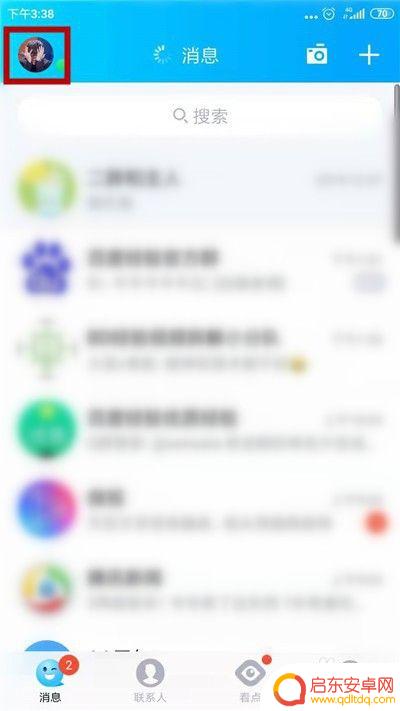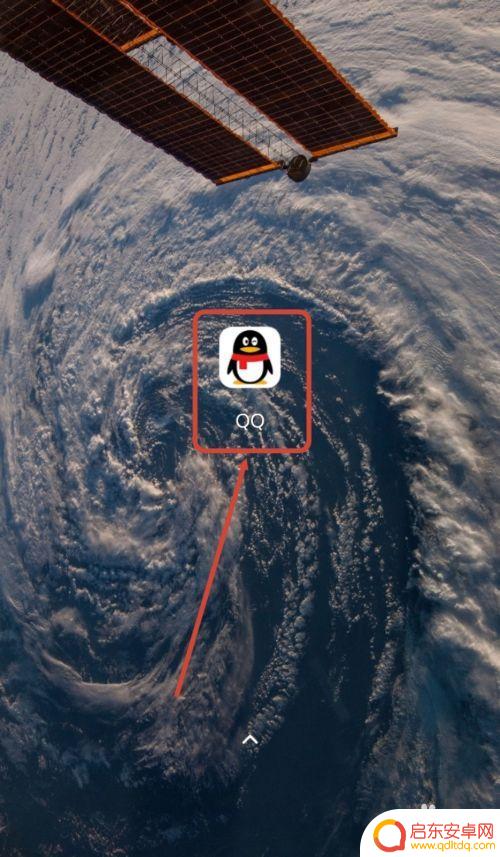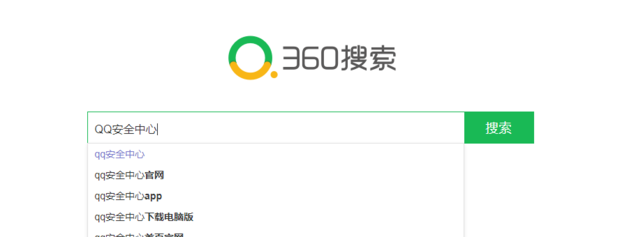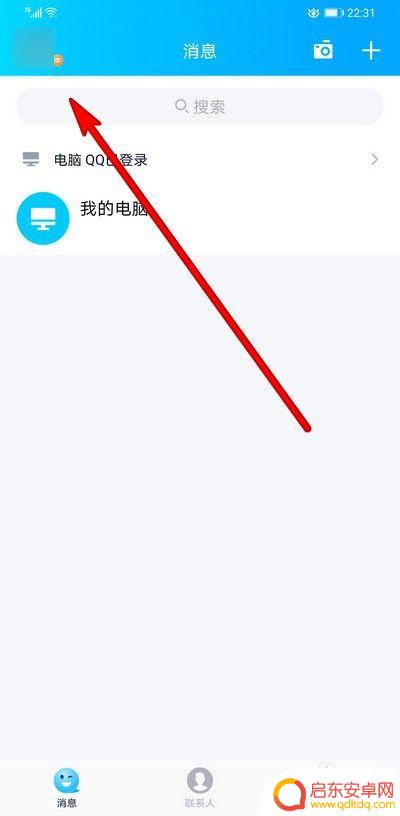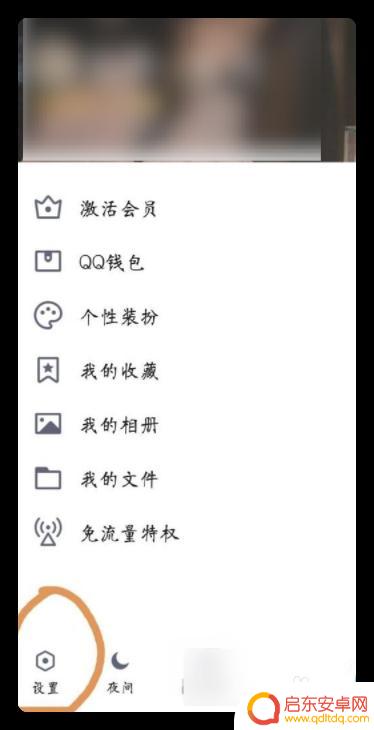qq怎么解绑密保手机 QQ手机密保设置解绑方法
在日常生活中,我们经常会使用QQ进行沟通和交流,为了保护账号的安全,我们通常会设置密保手机来增加账号的安全性。但是有时候我们可能会想要更换手机或者解绑密保手机,这时候就需要了解QQ手机密保设置的解绑方法。接下来让我们一起来了解一下如何解绑QQ的密保手机,确保账号的安全。
QQ手机密保设置解绑方法
具体步骤:
1.第一步,在手机上找到并打开手机QQ应用程序,如下图所示。
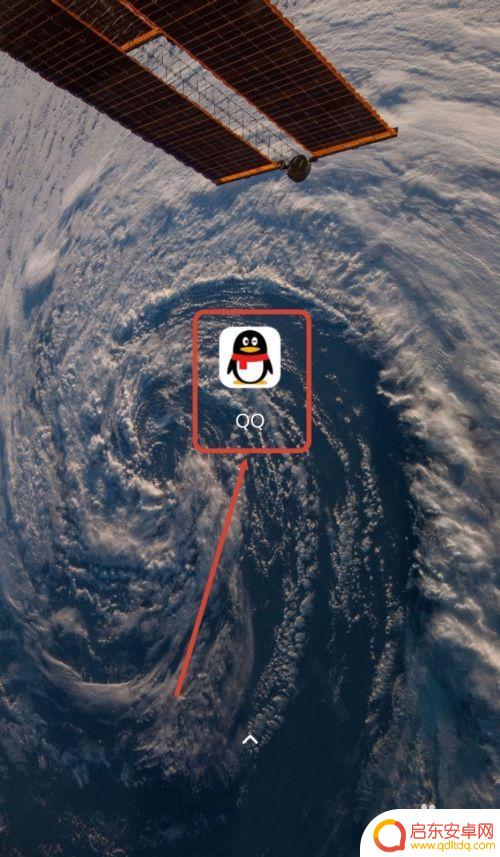
2.第二步,将QQ下方的导航栏切换至【消息】页面后。点击左上角的QQ头像,如下图所示。
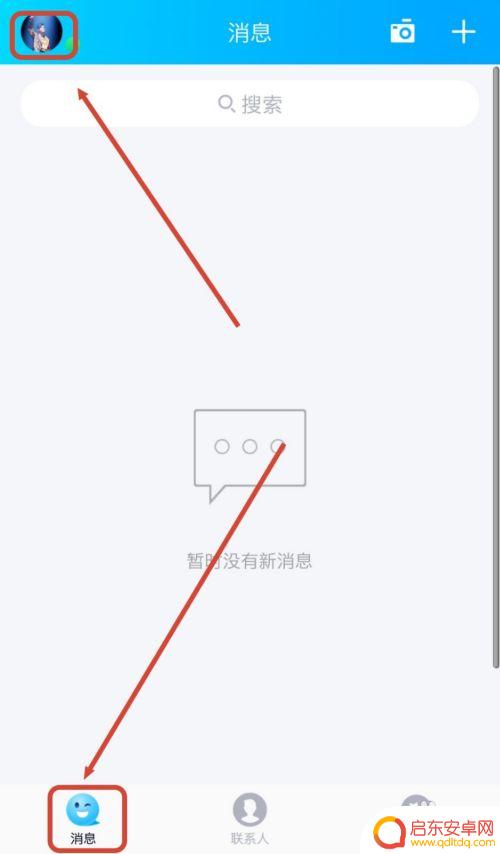
3.第三步,点击面板左下方的【设置】选项,如下图所示。
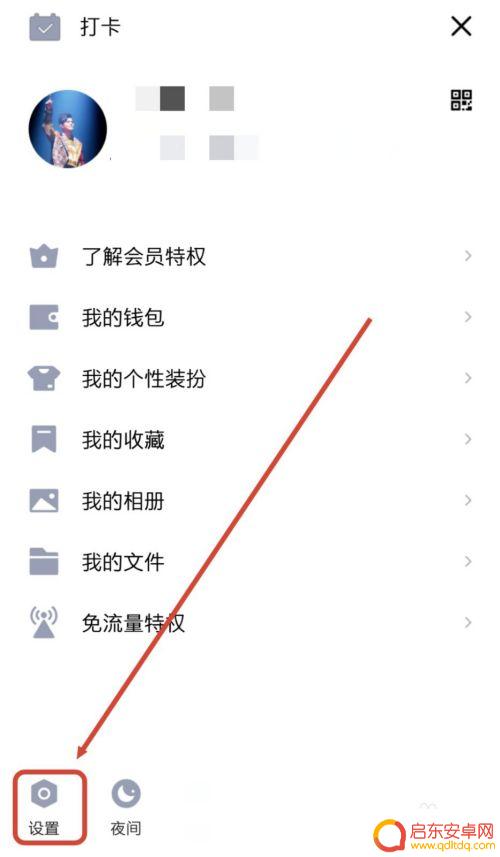
4.第四步,在设置中选择【账号安全】,点击打开,如下图所示。
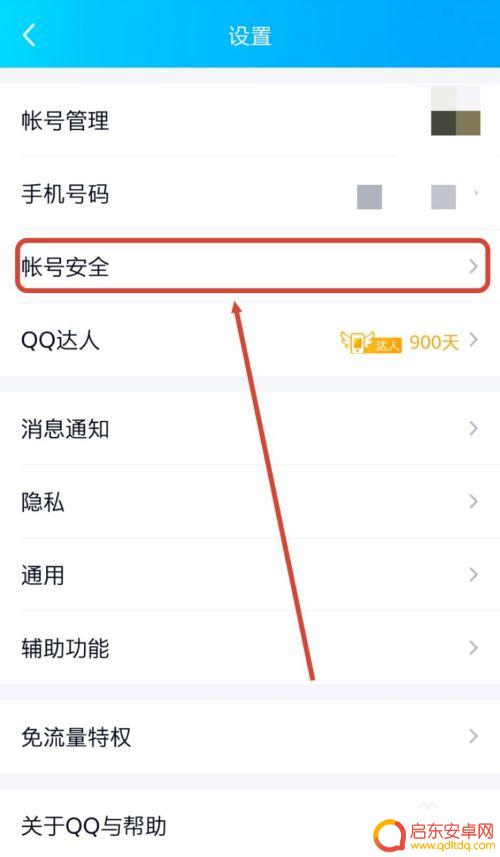
5.第五步,将页面拉到最下方。找到【QQ安全中心】,点击打开,如下图所示。
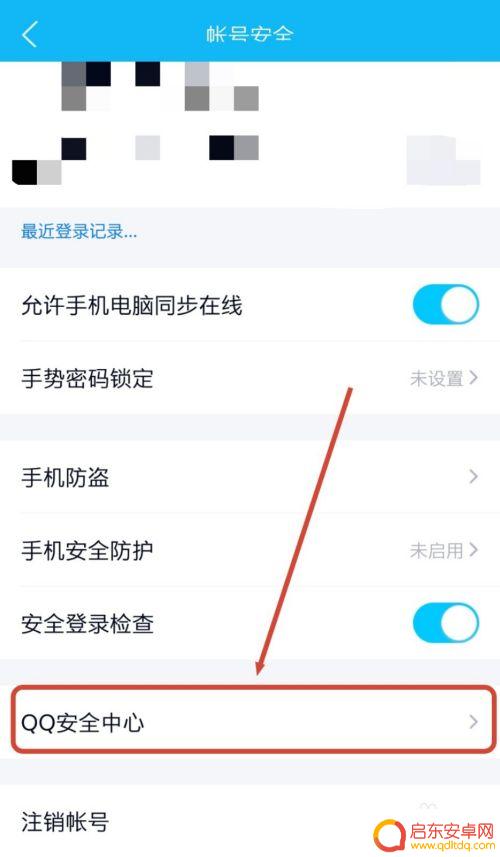 5该信息未经授权抓取自百度经验
5该信息未经授权抓取自百度经验6.第六步,在QQ安全中心面板选项里。找到【密保手机】选项,点击打开后根据系统提示进行密保手机解绑或换绑,如下图所示
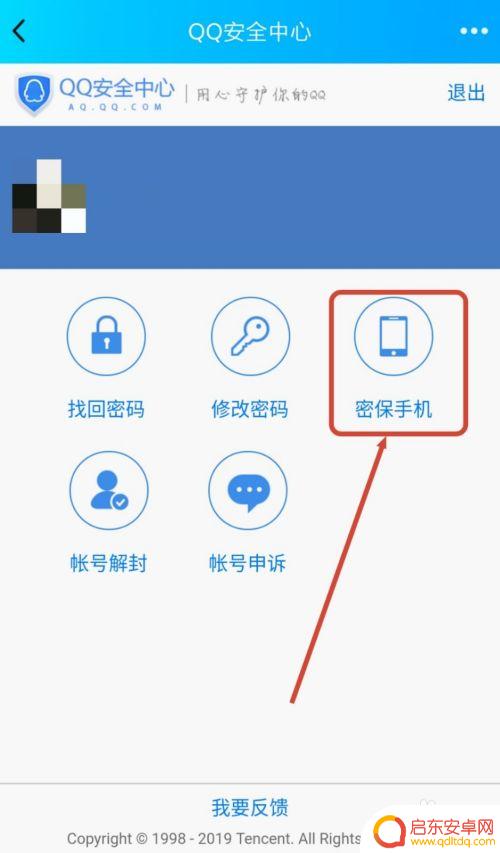
以上就是qq怎么解绑密保手机的全部内容,还有不清楚的用户就可以参考一下小编的步骤进行操作,希望能够对大家有所帮助。
相关教程
-
查看密保手机绑定的qq QQ绑定密保手机的查看方法
在现如今社交网络的盛行下,QQ作为一款广受欢迎的即时通讯工具,已经成为人们日常生活中必不可少的一部分,为了保护用户的账号安全,QQ提供了密保手机绑定功能...
-
qq解除密保手机绑定 QQ手机密保忘记怎么办
随着现代社会的快速发展,人们对于移动设备的依赖程度越来越高,无论是社交娱乐还是工作学习,手机已经成为我们生活中不可或缺的一部分。其中QQ作为一款广为人知且常用的社交平台,更是让...
-
qq怎么改手机密保(qq怎么改手机密保手机号码)
很多朋友对于qq怎么改手机密保和qq怎么改手机密保手机号码不太懂,今天就由小编来为大家分享,希望可以帮助到大家,下面一起来看看吧!1在哪里改QQ密保手机具体解决步骤如下:1、打开...
-
用手机怎么解除qq密保 QQ密保忘记答案如何取消
在日常生活中,我们经常会使用手机来管理各种社交平台的账号,其中QQ作为一个常用的通讯工具,更是被广泛使用,有时候我们会忘记设置的QQ密保答案,导致无法正常登录账号。在这种情况下...
-
手机怎么给qq设置密保 如何在手机QQ上设置密保手机
在日常生活中,手机已经成为我们不可或缺的重要工具,而在使用手机QQ时,设置密保手机是非常重要的一项安全措施。通过设置密保手机,可以有效保护我们的账号信息不被盗用或泄露。手机怎么...
-
qq如何解绑绑定手机 QQ如何将手机号解绑
随着移动互联网的快速发展,QQ作为一款常用的社交软件,成为了人们生活中必不可少的一部分,在使用QQ过程中,我们有时候会遇到一些问题,比如需要解绑绑定的手机。QQ如何解绑绑定的手...
-
手机access怎么使用 手机怎么使用access
随着科技的不断发展,手机已经成为我们日常生活中必不可少的一部分,而手机access作为一种便捷的工具,更是受到了越来越多人的青睐。手机access怎么使用呢?如何让我们的手机更...
-
手机如何接上蓝牙耳机 蓝牙耳机与手机配对步骤
随着技术的不断升级,蓝牙耳机已经成为了我们生活中不可或缺的配件之一,对于初次使用蓝牙耳机的人来说,如何将蓝牙耳机与手机配对成了一个让人头疼的问题。事实上只要按照简单的步骤进行操...
-
华为手机小灯泡怎么关闭 华为手机桌面滑动时的灯泡怎么关掉
华为手机的小灯泡功能是一项非常实用的功能,它可以在我们使用手机时提供方便,在一些场景下,比如我们在晚上使用手机时,小灯泡可能会对我们的视觉造成一定的干扰。如何关闭华为手机的小灯...
-
苹果手机微信按住怎么设置 苹果手机微信语音话没说完就发出怎么办
在使用苹果手机微信时,有时候我们可能会遇到一些问题,比如在语音聊天时话没说完就不小心发出去了,这时候该怎么办呢?苹果手机微信提供了很方便的设置功能,可以帮助我们解决这个问题,下...